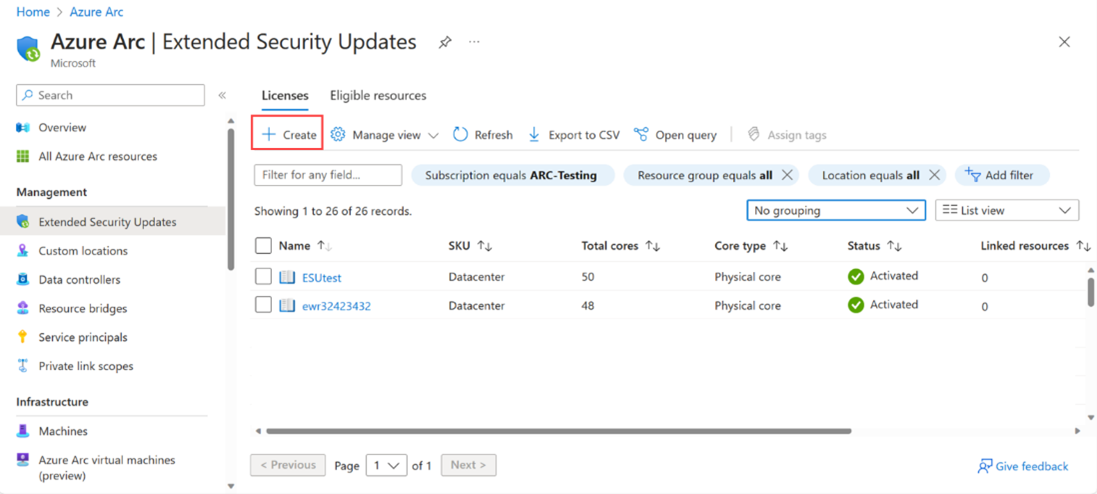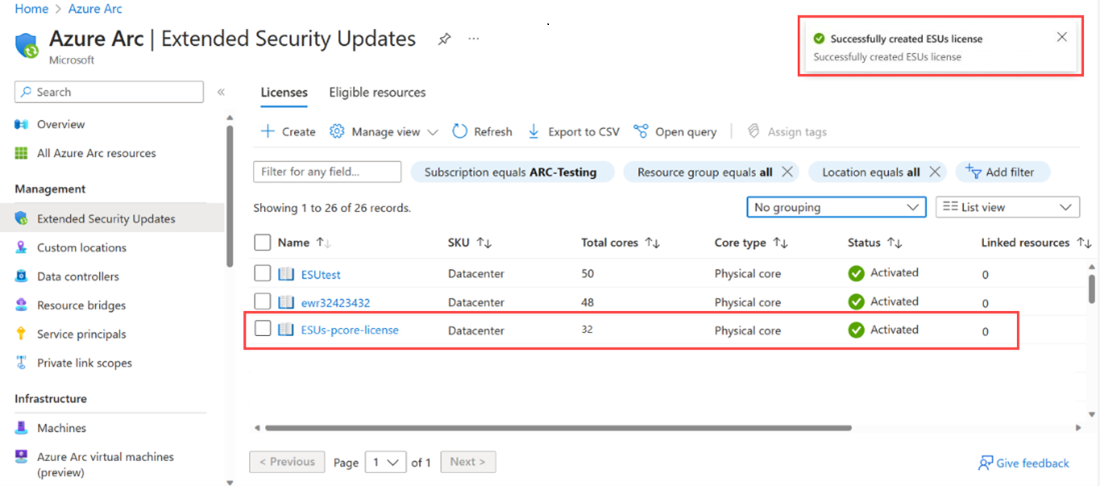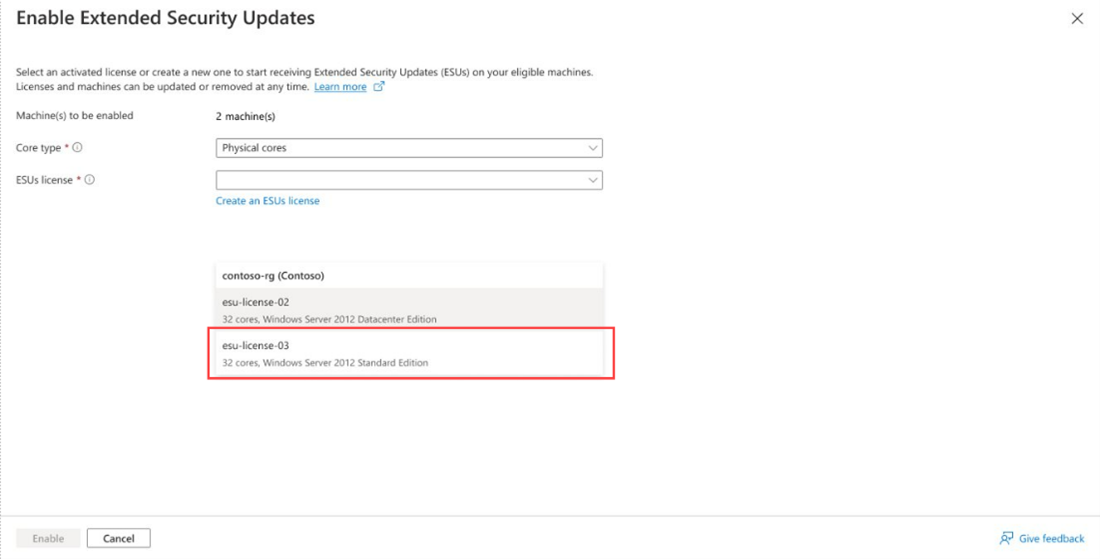你当前正在访问 Microsoft Azure Global Edition 技术文档网站。 如果需要访问由世纪互联运营的 Microsoft Azure 中国技术文档网站,请访问 https://docs.azure.cn。
通过 Arc 为 VMware VM 提供 ESU
已启用 Azure Arc 的 VMware vSphere 允许在扩展安全更新 (ESU) 中大规模注册 vCenter 管理的所有 Windows Server 2012/2012 R2 VM。
通过 ESU,你可以即用即付 Azure 计费的形式获得成本灵活性,并采用内置清单和无密钥交付的形式增强交付体验。 此外,Azure Arc 启用的 ESU 让你能够访问 Azure 管理服务,例如 Azure 更新管理器、Azure 自动化更改跟踪和清单和 Azure Policy 来宾配置,无需额外费用。
本文分步介绍如何采购 ESU 并将其提供给加入了已启用 Azure Arc 的 VMware vSphere 的 WS 2012 和 2012 R2 VMware VM。
注意
- 若要购买 ESU,必须通过批量许可计划获得软件保障,例如企业协议 (EA)、企业协议订阅 (EAS)、教育解决方案合约 (EES) 或服务器和云合约 (SCE)。 或者,如果 Windows Server 2012/2012 R2 计算机通过 SPLA 或服务器订阅获得许可,则无需软件保障即可购买 ESU。
先决条件
- 用户帐户必须在 Azure 中的资源组中具有所有者/参与者角色,才能创建 ESU 并将其分配给 VMware VM。
- 如果 vCenter 管理要应用 ESU 的 WS 2012 和 2012 R2 VM,则其应加入 Azure Arc。加入后,要应用 ESU 的 WS 2012 和 2012 R2 VM 应启用 Azure 并启用来宾管理。
创建 Azure Arc ESU
登录 Azure 门户。
在“Azure Arc”页上,在左窗格中选择“扩展安全更新”。 在这里,可以查看和创建 ESU 许可证,并查看对 ESU 来说符合条件的资源。
“许可证”选项卡显示了可用的 Azure Arc WS2012 许可证。 选择要应用的现有许可证,或者创建新的许可证。
若要创建新的 WS2012 许可证,请选择“创建”,然后在页面上提供配置许可证所需的信息。 若要详细了解如何完成此步骤,请参阅 Windows Server 2012 扩展安全更新的许可证预配指南。
查看提供的信息,然后选择“创建”。 创建的许可证显示在列表中,你可按照下一部分中的步骤将其链接到一个或多个已启用 Arc 的 VMware vSphere VM。
将 ESU 许可证链接到已启用 Arc 的 VMware vSphere VM
可以选择一个或多个已启用 Arc 的 VMware vSphere VM 以链接到 ESU 许可证。 将 VM 链接到已激活的 ESU 许可证后,该 VM 就有资格接收 Windows Server 2012 和 2012 R2 ESU。
注意
你可以灵活地配置所选的修补解决方案来接收这些更新 - 无论是 Azure 更新管理器、Windows Server Update Services、Microsoft 更新、Microsoft Endpoint Configuration Manager,还是第三方补丁管理解决方案。
选择“符合条件的资源”选项卡,查看运行 Windows Server 2012 和 2012 R2 的所有已启用 Arc 的服务器计算机的列表,包括启用了来宾管理的 VMware 计算机。 “ESU 状态”列指示计算机是否已启用 ESU。
若要为一台或多台计算机启用 ESU,请在列表中选择它们,然后选择“启用 ESU”。
在“启用扩展安全更新”页上,可以看到选择启用 ESU 的计算机数以及可应用的 WS 2012 许可证。 选择要链接到所选计算机的许可证,然后选择“启用”。
所选计算机的“ESU 状态”列将更改为“已启用”。
注意
- 若要排查启用过程中发生的任何问题,请参阅 Windows Server 2012 扩展安全更新的交付故障排除。
- 查看其他场景,在这些场景中,你可能有资格接收 ESU 补丁,而无需额外付费。
- 若要排查启用过程中发生的任何问题,请参阅 Windows Server 2012 扩展安全更新的交付故障排除。